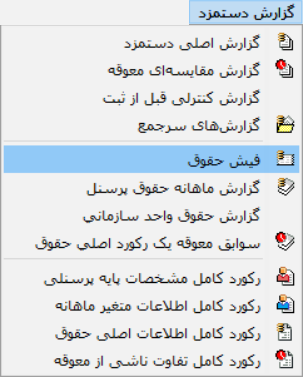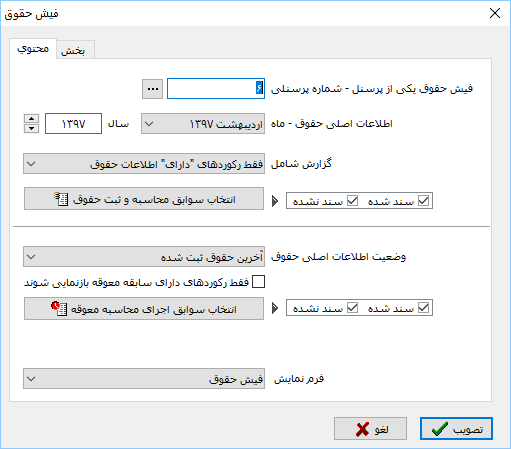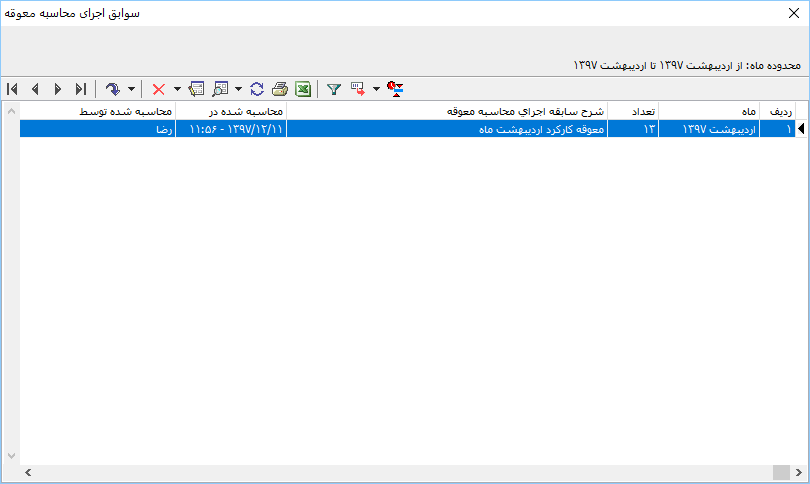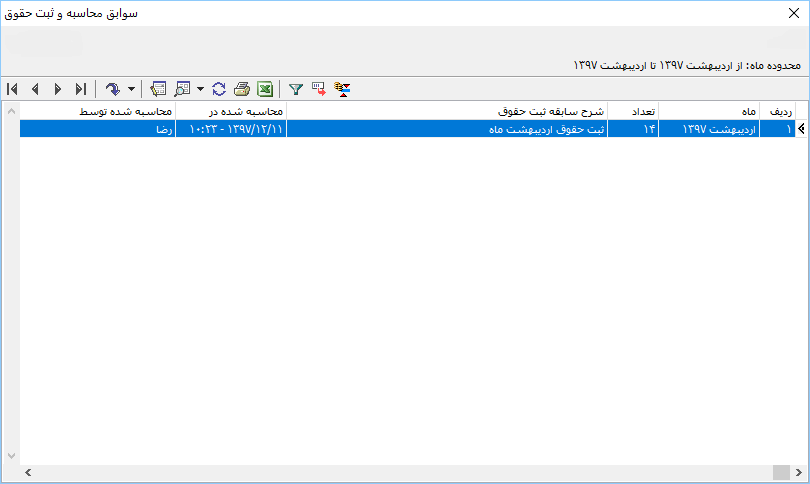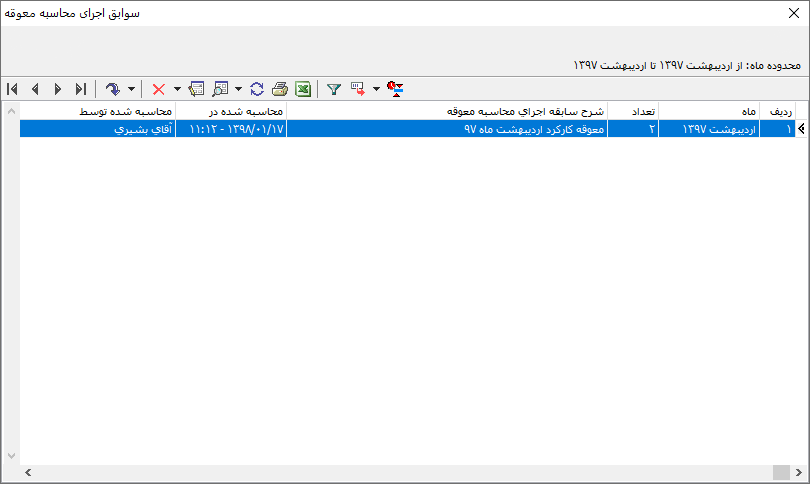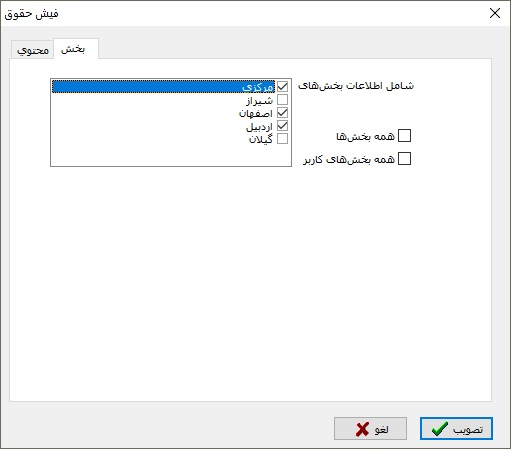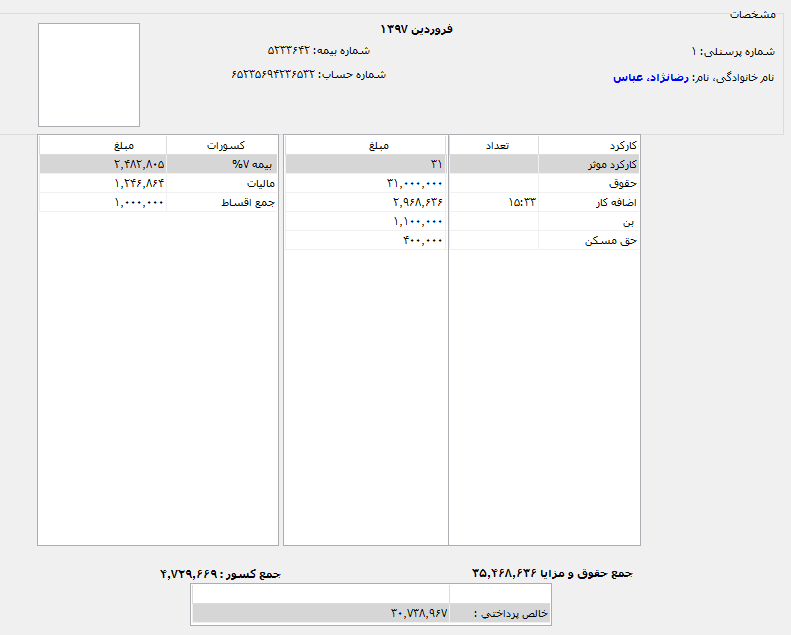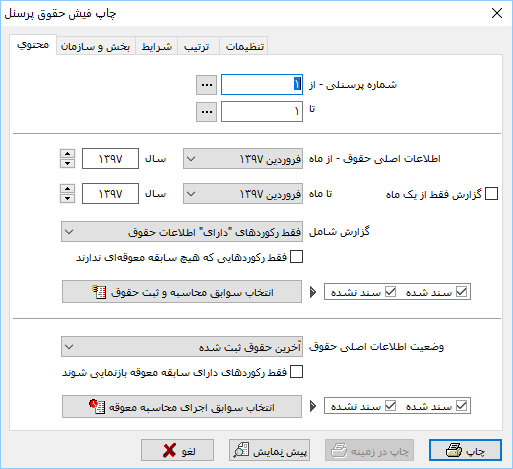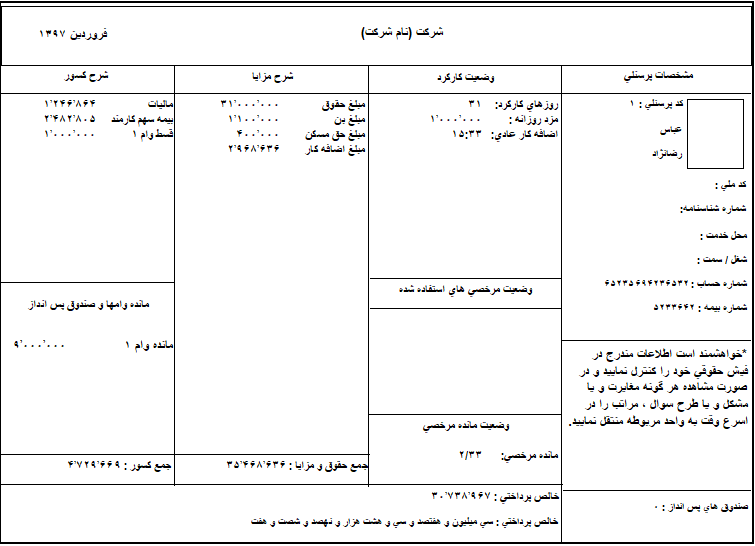ویرایش نهایی 1: تفاوت بین نسخهها
پرش به ناوبری
پرش به جستجو
Ahmadnejad (بحث | مشارکتها) |
|||
| سطر ۱: | سطر ۱: | ||
| − | <!--جهت علامتگذاری مطالب این صفحه، میتوانید از کدهای محدوده | + | <!--جهت علامتگذاری مطالب این صفحه، میتوانید از کدهای محدوده 52600 تا 52699 استفاده نمایید. آخرین کد استفاده شده : "52600"--> |
| − | + | <div id="52600"> </div> | |
| + | ==گزارش فیش حقوق== | ||
| + | جهت گرفتن گزارش مورد نظر، از منوی '''" گزارش دستمزد "''' ، '''" فیش حقوق "''' را انتخاب نمایید. | ||
| − | |||
| − | |||
| − | |||
| + | [[file:pay-2-5-1.png|850px|thumb|center|منوی گزارش دستمزد]] | ||
| − | |||
| + | محاوره تعیین شرایط گزارش، به شکل زیر باز میشود : | ||
| − | |||
| + | [[file:pay-2-5-2.png|850px|thumb|center|فیش حقوق]] | ||
| − | |||
| + | * در قسمت '''" فیش حقوق یکی از پرسنل - شماره پرسنلی "'''، شماره پرسنلی موردنظر را وارد نمایید و یا با فشردن تکمه [[file:gnl 092.png|25px]] ، محاوره زیر نمایش داده میشود که میتوانید پرسنل مورد نظر را انتخاب نمایید. | ||
| − | |||
| + | [[file:pay-2-5-3.png|850px|thumb|center|فیش حقوق]] | ||
| − | |||
| − | + | در پنجرهی نمایش داده شده میتوانید بر اساس شماره پرسنلی، نام خانوادگی، نام و یا واحد سازمانی جستجو نمایید. | |
| − | |||
| − | |||
| − | |||
| − | |||
| + | * در قسمت '''" اطلاعات اصلی حقوق - ماه "'''و '''" سال "''' میتوان برای گزارش، ماه و سال مورد نظر را تعیین نمود. | ||
| + | منظور از انتخاب سال مورد نظر، سالهایی است که حقوق برای پرسنل ثبت شده است که این سالها متفاوت از سال مالی پایگاه میباشد و شروع آن را میتوانید در برنامه '''"ادمین نوسا"''' تنظیم نمایید. | ||
| − | |||
| − | |||
| − | |||
| − | |||
| − | |||
| − | |||
| − | |||
| − | |||
| − | |||
| − | |||
| − | |||
| − | |||
| − | |||
| − | |||
| − | |||
| − | |||
| − | |||
| − | |||
| − | |||
| − | |||
| − | |||
| − | |||
| − | |||
| − | |||
| − | |||
| − | |||
| − | |||
| − | |||
| − | |||
| − | |||
| − | |||
| − | |||
| − | |||
| − | |||
| − | |||
| − | |||
| − | |||
| − | |||
| − | |||
| − | |||
| − | |||
| − | |||
| − | |||
| − | |||
| − | |||
| − | |||
| − | |||
| − | |||
| − | |||
| − | |||
| − | |||
| − | |||
| − | |||
| − | |||
| − | |||
| − | |||
| − | |||
| − | |||
| − | |||
| − | |||
| − | |||
| − | |||
| − | |||
| − | |||
| − | |||
| − | |||
| − | |||
| − | |||
| − | |||
| − | |||
| − | |||
| − | |||
| − | |||
| − | |||
| − | |||
| − | |||
| − | |||
| − | |||
| − | |||
| − | |||
| − | |||
| − | |||
| − | |||
| − | |||
| − | |||
| − | |||
| − | |||
| − | |||
| − | |||
| − | |||
| − | |||
| − | |||
| − | |||
| − | |||
| − | |||
| − | |||
| − | |||
| − | |||
| − | |||
| − | |||
| − | |||
| − | |||
| − | |||
| − | |||
| − | |||
| − | |||
| − | |||
| − | |||
| − | |||
| − | |||
| − | |||
| − | |||
| − | |||
| − | |||
| − | |||
| − | |||
| − | |||
| − | |||
| − | |||
| − | |||
| − | |||
| − | |||
| − | |||
| − | |||
| − | |||
| − | |||
| − | |||
| − | |||
| − | |||
| − | |||
| − | |||
| − | |||
| − | |||
| − | |||
| − | |||
| − | |||
| − | |||
| − | |||
| − | |||
| − | |||
| − | |||
| − | |||
| − | |||
| − | |||
| − | |||
| − | |||
| − | |||
| − | |||
| − | |||
| − | |||
| − | |||
| − | |||
| − | |||
| − | |||
| − | |||
| − | |||
| − | |||
| − | |||
| − | |||
| − | |||
| − | |||
| − | |||
| − | |||
| − | |||
| − | |||
| − | |||
| − | |||
| − | |||
| − | |||
| − | |||
| − | |||
| − | |||
| − | |||
| − | |||
| − | |||
| − | |||
| − | |||
| − | |||
| − | |||
| − | |||
| − | |||
| − | |||
| − | |||
| − | |||
| − | |||
| − | |||
| − | |||
| − | |||
| − | |||
| − | |||
| − | |||
| − | |||
| − | |||
| − | |||
| − | |||
| − | |||
| − | |||
| − | |||
| − | |||
| − | |||
| − | |||
| − | |||
| − | |||
| − | |||
| − | |||
| − | |||
| − | |||
| − | |||
| − | |||
| − | |||
| − | |||
| − | |||
| − | |||
| − | |||
| − | |||
| − | |||
| − | |||
| − | |||
| − | |||
| − | |||
| − | |||
| − | |||
| − | |||
| − | |||
| − | |||
| − | |||
| − | |||
| − | |||
| − | |||
| − | |||
| − | |||
| − | |||
| − | |||
| − | |||
| − | |||
| − | |||
| − | |||
| − | |||
| − | |||
| − | |||
| − | |||
| − | |||
| − | |||
| − | |||
| − | |||
| − | |||
| − | |||
| − | |||
| − | |||
| − | |||
| − | |||
| − | |||
| − | |||
| − | |||
| − | |||
| − | |||
| − | |||
| − | |||
| − | |||
| − | |||
| − | |||
| − | |||
| − | |||
| − | |||
| − | |||
| − | |||
| − | |||
| − | |||
| − | |||
| − | |||
| − | |||
| − | |||
| − | |||
| − | |||
| − | |||
| − | |||
| − | |||
| − | |||
| − | |||
| − | |||
| − | |||
| − | |||
| − | |||
| − | |||
| − | |||
| − | |||
| − | |||
| − | |||
| − | |||
| − | |||
| − | |||
| − | |||
| − | |||
| − | |||
| − | |||
| − | |||
| − | |||
| − | |||
| − | |||
| − | |||
| − | |||
| − | |||
| − | |||
| − | |||
| − | |||
| − | |||
| − | |||
| − | |||
| − | |||
| − | |||
| − | |||
| − | |||
| − | |||
| − | |||
| − | |||
| − | |||
| − | |||
| − | |||
| − | |||
| − | |||
| − | |||
| − | |||
| − | |||
| − | |||
| − | |||
| − | |||
| − | |||
| − | |||
| − | |||
| − | |||
| − | |||
| − | |||
| − | |||
| − | |||
| − | |||
| − | |||
| − | |||
| − | |||
| − | |||
| − | |||
| − | |||
| − | |||
| − | |||
| − | |||
| − | |||
| − | |||
| − | |||
| − | |||
| − | |||
| − | |||
| − | |||
| − | |||
| − | |||
| − | |||
| − | |||
| − | |||
| − | |||
| − | |||
| − | |||
| − | |||
| − | |||
| − | |||
| − | |||
| − | |||
| − | |||
| − | |||
| − | |||
| − | |||
| − | |||
| − | |||
| − | |||
| − | |||
| − | |||
| − | |||
| − | |||
| − | |||
| − | |||
| − | |||
| − | |||
| − | |||
| − | |||
| − | |||
| − | |||
| − | |||
| − | |||
| − | |||
| − | |||
| − | |||
| − | |||
| − | |||
| − | |||
| − | |||
| − | |||
| − | |||
| − | |||
| − | |||
| − | |||
| − | |||
| − | |||
| − | |||
| − | |||
| − | |||
| − | |||
| − | |||
| − | |||
| − | |||
| − | |||
| − | |||
| − | |||
| − | |||
| − | |||
| − | |||
| − | |||
| − | |||
| − | |||
| − | |||
| − | |||
| − | |||
| − | |||
| − | |||
| − | |||
| − | |||
| − | |||
| − | |||
| − | |||
| − | |||
| − | |||
| − | |||
| − | |||
| − | |||
| − | |||
| − | |||
| − | |||
| − | |||
| − | |||
| − | |||
| − | |||
| − | |||
| − | |||
| − | |||
| − | |||
| − | |||
| − | |||
| − | |||
| − | |||
| − | |||
| − | |||
| − | |||
| − | |||
| − | |||
| − | |||
| − | |||
| − | |||
| − | |||
| − | |||
| − | |||
| − | |||
| − | |||
| − | |||
| − | |||
| − | |||
| − | |||
| − | |||
| − | |||
| − | |||
| − | |||
| − | |||
| − | |||
| − | |||
| − | |||
| − | |||
| − | |||
| − | |||
| − | |||
| − | |||
| − | |||
| − | |||
| − | |||
| − | |||
| − | |||
| − | |||
| − | |||
| − | |||
| − | |||
| − | |||
| − | |||
| − | |||
| − | |||
| − | |||
| − | |||
| − | |||
| − | |||
| + | * در قسمت '''" گزارش شامل "'''، میتوان یکی از حالتهای زیر را انتخاب کرد.<br/> | ||
| − | + | *'''"تمام موارد"''': در گزارش حاصله، تمام پرسنل تعریف شده در '''" مشخصات پایه پرسنلی "''' نمایش داده خواهند شد. | |
| + | *'''"فقط حقوقهای محاسبه شده"''': پرسنلی را نمایش میدهد که برای آنها ثبت حقوق انجام شده باشد. | ||
| + | *'''"فقط رکوردهای دارای اطلاعات اصلی حقوق"''': پرسنلی را نمایش میهد که علاوه بر ثبت حقوق حداقل یکی از فیدهای اصلی حقوق برای آنها پر شده باشد. | ||
| − | |||
| + | *'''"سند شده"''': با انتخاب این گزینه در صورتی که برای پرسنل تعیین شده سند حقوق صادر شده باشد، اطلاعات حقوقی نمایش داده میشود. | ||
| + | *'''"سند نشده"''': با انتخاب این گزینه در صورتی که برای پرسنل تعیین شده سند حقوق صادر نشده باشد، اطلاعات حقوقی نمایش داده میشود. | ||
| + | *'''"انتخاب سوابق محاسبه و ثبت حقوق"''': | ||
| − | |||
| + | [[file:pay-2-5-4.png|850px|thumb|center|انتخاب سوابق محاسبه و ثبت حقوق]] | ||
| + | اگر ثبت حقوق برای پرسنل در چند مرحلهی مختلف (بازهی زمانی مختلف در یک ماه)، صورت گرفته باشد در این قسمت، لیست ثبت حقوقهایی را ملاحظه میکنید که با انتخاب هر کدام از آنها چه بصورت تکی یا گروهی، پرسنلی در گزارش نمایش داده میشود که مربوط به ثبت حقوق انتخاب شده باشد. | ||
| + | برای انتخاب بصورت گروهی میتوانید از کلید '''"SHIFT"''' روی کیبورد به همراه کلیدهای جهتنما و یا با استفاده از نگه داشتن کلید '''"CTRL"''' روی کیبورد به همراه کلیک '''"MOUSE"''' استفاده کنید. | ||
| − | |||
| − | |||
| − | |||
| − | |||
| − | |||
---- | ---- | ||
| − | |||
| + | در قسمت *'''"وضعیت اطلاعات اصلی حقوق"''' یکی از گزینههای زیر را انتخاب نمایید: | ||
| − | + | در سیستم دستمزد امکان ثبت معوقه وجود دارد که بعد از ثبت معوقه برای فیلدهای محاسباتی سه تقسیم بندی خواهیم داشت که در سیستم تحت این عناوین شناخته میشوند: . | |
| + | *'''"آخرین حقوق ثبت شده"''': برای مشاهدهی آخرین وضعیت حقوق ثبت شدهی پرسنل مورد نظر این گزینه را انتخاب نمایید. | ||
| + | *'''"تفاوت ناشی از معوقه"''': در صورتی که معوقهای ثبت شده باشد با انتخاب این گزینه میتوانید تفاوت ناشی از معوقه و حقوق ثبت شده را برای پرسنل مورد نظر مشاهده نمایید. | ||
| + | *'''"وضعیت پیش از معوقه"''': در صورتی که معوقهای ثبت شده باشد با انتخاب این گزینه میتوانید وضعیت ثبت حقوق پیش از معوقه را برای پرسنل مورد نظر مشاهده نمایید. | ||
| − | * | + | *'''"فقط رکوردهای دارای سابقهی معوقه بازنمایی شوند"''': فقط پرسنلی که برای آنها معوقه ثبت شده باشد در گزارش نمایش داده میشود. |
| − | + | *'''"سند شده"''': برنامه حقوق و دستمزد این قابلیت را دارد که برای معوقهی ثبت شده برای پرسنل، بصورت جداگانه سند معوقه صادر کند که با انتخاب این گزینه، در صورتی اطلاعات پرسنل تعیین شده نمایش داده میشود که معوقه ثبت شده آن پرسنل، سند شده باشد. | |
| + | *'''"سند نشده"''': برنامه حقوق و دستمزد این قابلیت را دارد که برای معوقهی ثبت شده برای پرسنل، بصورت جداگانه سند معوقه صادر کند که با انتخاب این گزینه، در صورتی اطلاعات پرسنل تعیین شده نمایش داده میشود که معوقه ثبت شده آن پرسنل، سند نشده باشد. | ||
| + | *'''"انتخاب سوابق اجرای محاسبه معوقه"''': | ||
| − | |||
| − | |||
| − | |||
| − | + | [[file:pay-2-5-5.png|850px|thumb|center|انتخاب سوابق محاسبه و ثبت حقوق]] | |
| + | با انتخاب این گزینه لیست معوقههایی را ملاحظه میکنید که برای ثبت معوقه پرسنل در چند مرحلهی مختلف (بازهی زمانی مختلف در یک ماه)، صورت گرفته است، با انتخاب هر کدام از آنها چه بصورت تکی یا گروهی، اطلاعات نمایش داده شده، تغییر پیدا میکند. | ||
| − | |||
| − | + | *'''"فرم نمایش گزارش"''': برای نمایش فیش حقوقی میتوان فرمهای متعددی ایجاد کرد که از این بخش میتوانید یکی از آنها را انتخاب نمایید. | |
| − | |||
| − | |||
| − | |||
| − | |||
| − | |||
| − | |||
| − | |||
| − | |||
---- | ---- | ||
| − | در | + | در تب '''"بخش"''' محاوره زیر قابل ملاحظه میباشد: |
| − | [[file: | + | [[file:pay-2-5-6.png|850px|thumb|center|فیش حقوق]] |
| − | + | چنانچه از بخش استفاده میکنید در قسمت '''"شامل اطلاعات بخشهای"''' بخشهای مورد نظر را انتخاب نمایید. | |
| + | '''"همه بخشها"''': با انتخاب این گزینه همهی بخشها انتخاب میشود. | ||
| + | '''"شامل اطلاعات بخشهای"''': با انتخاب این گزینه فقط بخشهایی که کاربر به آنها دسترسی دارد انتخاب میشود. | ||
| − | |||
| + | پس از تکمیل قسمتهای فوق، تکمه تصویب را انتخاب کنید تا پنجره " فیش حقوق " نمایش داده شود: | ||
| − | |||
| − | |||
| − | |||
| − | + | [[file:pay-2-5-7.png|850px|thumb|center|فیش حقوق]] | |
| − | |||
| − | + | * [[file:gnl 021.png|25px]] : با باز کردن مثلث کنار این تکمه، امکانات زیر نمایش داده میشود : | |
| − | :*[[file:gnl | + | :* [[file:gnl 051.png|25px]] : جهت مشاهده رکوردهای اصلی حقوق مورد استفاده قرار میگیرد. |
| − | :*[[file:gnl | + | :* [[file:gnl 049.png|25px]] : جهت مشاهده رکورد کامل مشخصات پایه پرسنلی مورد استفاده قرار میگیرد. این تکمه معادل کلیدهای ترکیبی '''" Alt + F9 "''' از صفحه کلید میباشد. |
| − | |||
| − | |||
| − | |||
| − | |||
| − | |||
| − | |||
| − | |||
| − | |||
| − | |||
| + | :* [[file:gnl 050.png|25px]] : جهت مشاهده رکورد کامل اطلاعات متغیر ماهانه مورد استفاده قرار میگیرد. این تکمه معادل کلیدهای ترکیبی '''" Ctrl + F9 "''' از صفحه کلید میباشد. | ||
| − | :* | + | :* [[file:gnl 047.png|25px]] : جهت مشاهده گزارش ماهانه حقوق پرسنل مورد استفاده قرار میگیرد. این تکمه معادل کلیدهای ترکیبی '''" Ctrl + F5 "''' از صفحه کلید میباشد. |
| + | * [[file:gnl 016.png|25px]] : جهت بازخوانی اطلاعات مورد استفاده قرار میگیرد. این تکمه معادل کلید '''" F5 "''' از صفحه کلید میباشد. | ||
| − | : | + | *[[file:gnl 018.png|25px]]: جهت چاپ فیش حقوق مورد استفاده قرار میگیرد. |
| + | *[[file:gnl 159.png|25px]]: جهت مشاهده اطلاعات فیش حقوقی شخص بعد مورد استفاده قرار میگیرد. | ||
| − | : | + | *[[file:gnl 160.png|25px]]: جهت مشاهده اطلاعات فیش حقوقی شخص قبل مورد استفاده قرار میگیرد. |
| + | در صورتی که بخواهید از فیش مرد نظر چاپ بگیرید، [[file:gnl 018.png|25px]]: را زده یا از کلید ترکیبی '''"ctrl + p"'''، استفاده نمایید که با این کار، صفحه زیر که مربوط به تنظیمات چاپ میباشد برای شما قابل ملاحظه خواهد بود. | ||
| − | : | + | [[file:pay-2-5-8.png|850px|thumb|center|چاپ فیش حقوق پرسنل]] |
| + | با تعیین شرایط مورد نظر و زدن تکمه '''"پیش نمایش"'''، فرم چاپی قابل مشاهده و در صورت زدن تکمه '''"چاپ"'''، عملیات چاپ صورت میگیرد. | ||
| − | : | + | [[file:pay-2-5-9.png|850px|thumb|center|چاپ فیش حقوق پرسنل]] |
| − | + | category : [[ نرم افزار حقوق و دستمزد نوسا | بازگشت ]] | |
| − | |||
| − | |||
| − | |||
| − | |||
| − | |||
| − | |||
| − | |||
| − | |||
| − | |||
| − | |||
| − | |||
| − | |||
| − | |||
| − | |||
| − | |||
| − | |||
| − | |||
| − | |||
| − | |||
| − | |||
| − | |||
| − | |||
| − | |||
| − | |||
| − | |||
| − | |||
| − | |||
| − | |||
| − | |||
| − | |||
| − | |||
| − | |||
| − | |||
| − | |||
| − | |||
| − | |||
| − | |||
| − | category : [[ نرم افزار | ||
نسخهٔ ۲۷ مارس ۲۰۱۹، ساعت ۰۵:۱۰
گزارش فیش حقوق
جهت گرفتن گزارش مورد نظر، از منوی " گزارش دستمزد " ، " فیش حقوق " را انتخاب نمایید.
محاوره تعیین شرایط گزارش، به شکل زیر باز میشود :
- در قسمت " فیش حقوق یکی از پرسنل - شماره پرسنلی "، شماره پرسنلی موردنظر را وارد نمایید و یا با فشردن تکمه
 ، محاوره زیر نمایش داده میشود که میتوانید پرسنل مورد نظر را انتخاب نمایید.
، محاوره زیر نمایش داده میشود که میتوانید پرسنل مورد نظر را انتخاب نمایید.
در پنجرهی نمایش داده شده میتوانید بر اساس شماره پرسنلی، نام خانوادگی، نام و یا واحد سازمانی جستجو نمایید.
- در قسمت " اطلاعات اصلی حقوق - ماه "و " سال " میتوان برای گزارش، ماه و سال مورد نظر را تعیین نمود.
منظور از انتخاب سال مورد نظر، سالهایی است که حقوق برای پرسنل ثبت شده است که این سالها متفاوت از سال مالی پایگاه میباشد و شروع آن را میتوانید در برنامه "ادمین نوسا" تنظیم نمایید.
- در قسمت " گزارش شامل "، میتوان یکی از حالتهای زیر را انتخاب کرد.
- "تمام موارد": در گزارش حاصله، تمام پرسنل تعریف شده در " مشخصات پایه پرسنلی " نمایش داده خواهند شد.
- "فقط حقوقهای محاسبه شده": پرسنلی را نمایش میدهد که برای آنها ثبت حقوق انجام شده باشد.
- "فقط رکوردهای دارای اطلاعات اصلی حقوق": پرسنلی را نمایش میهد که علاوه بر ثبت حقوق حداقل یکی از فیدهای اصلی حقوق برای آنها پر شده باشد.
- "سند شده": با انتخاب این گزینه در صورتی که برای پرسنل تعیین شده سند حقوق صادر شده باشد، اطلاعات حقوقی نمایش داده میشود.
- "سند نشده": با انتخاب این گزینه در صورتی که برای پرسنل تعیین شده سند حقوق صادر نشده باشد، اطلاعات حقوقی نمایش داده میشود.
- "انتخاب سوابق محاسبه و ثبت حقوق":
اگر ثبت حقوق برای پرسنل در چند مرحلهی مختلف (بازهی زمانی مختلف در یک ماه)، صورت گرفته باشد در این قسمت، لیست ثبت حقوقهایی را ملاحظه میکنید که با انتخاب هر کدام از آنها چه بصورت تکی یا گروهی، پرسنلی در گزارش نمایش داده میشود که مربوط به ثبت حقوق انتخاب شده باشد. برای انتخاب بصورت گروهی میتوانید از کلید "SHIFT" روی کیبورد به همراه کلیدهای جهتنما و یا با استفاده از نگه داشتن کلید "CTRL" روی کیبورد به همراه کلیک "MOUSE" استفاده کنید.
در قسمت *"وضعیت اطلاعات اصلی حقوق" یکی از گزینههای زیر را انتخاب نمایید:
در سیستم دستمزد امکان ثبت معوقه وجود دارد که بعد از ثبت معوقه برای فیلدهای محاسباتی سه تقسیم بندی خواهیم داشت که در سیستم تحت این عناوین شناخته میشوند: .
- "آخرین حقوق ثبت شده": برای مشاهدهی آخرین وضعیت حقوق ثبت شدهی پرسنل مورد نظر این گزینه را انتخاب نمایید.
- "تفاوت ناشی از معوقه": در صورتی که معوقهای ثبت شده باشد با انتخاب این گزینه میتوانید تفاوت ناشی از معوقه و حقوق ثبت شده را برای پرسنل مورد نظر مشاهده نمایید.
- "وضعیت پیش از معوقه": در صورتی که معوقهای ثبت شده باشد با انتخاب این گزینه میتوانید وضعیت ثبت حقوق پیش از معوقه را برای پرسنل مورد نظر مشاهده نمایید.
- "فقط رکوردهای دارای سابقهی معوقه بازنمایی شوند": فقط پرسنلی که برای آنها معوقه ثبت شده باشد در گزارش نمایش داده میشود.
- "سند شده": برنامه حقوق و دستمزد این قابلیت را دارد که برای معوقهی ثبت شده برای پرسنل، بصورت جداگانه سند معوقه صادر کند که با انتخاب این گزینه، در صورتی اطلاعات پرسنل تعیین شده نمایش داده میشود که معوقه ثبت شده آن پرسنل، سند شده باشد.
- "سند نشده": برنامه حقوق و دستمزد این قابلیت را دارد که برای معوقهی ثبت شده برای پرسنل، بصورت جداگانه سند معوقه صادر کند که با انتخاب این گزینه، در صورتی اطلاعات پرسنل تعیین شده نمایش داده میشود که معوقه ثبت شده آن پرسنل، سند نشده باشد.
- "انتخاب سوابق اجرای محاسبه معوقه":
با انتخاب این گزینه لیست معوقههایی را ملاحظه میکنید که برای ثبت معوقه پرسنل در چند مرحلهی مختلف (بازهی زمانی مختلف در یک ماه)، صورت گرفته است، با انتخاب هر کدام از آنها چه بصورت تکی یا گروهی، اطلاعات نمایش داده شده، تغییر پیدا میکند.
- "فرم نمایش گزارش": برای نمایش فیش حقوقی میتوان فرمهای متعددی ایجاد کرد که از این بخش میتوانید یکی از آنها را انتخاب نمایید.
در تب "بخش" محاوره زیر قابل ملاحظه میباشد:
چنانچه از بخش استفاده میکنید در قسمت "شامل اطلاعات بخشهای" بخشهای مورد نظر را انتخاب نمایید.
"همه بخشها": با انتخاب این گزینه همهی بخشها انتخاب میشود. "شامل اطلاعات بخشهای": با انتخاب این گزینه فقط بخشهایی که کاربر به آنها دسترسی دارد انتخاب میشود.
پس از تکمیل قسمتهای فوق، تکمه تصویب را انتخاب کنید تا پنجره " فیش حقوق " نمایش داده شود:
در صورتی که بخواهید از فیش مرد نظر چاپ بگیرید،: را زده یا از کلید ترکیبی "ctrl + p"، استفاده نمایید که با این کار، صفحه زیر که مربوط به تنظیمات چاپ میباشد برای شما قابل ملاحظه خواهد بود.
با تعیین شرایط مورد نظر و زدن تکمه "پیش نمایش"، فرم چاپی قابل مشاهده و در صورت زدن تکمه "چاپ"، عملیات چاپ صورت میگیرد.
category : بازگشت